Le lecteur YouTube prend en charge quatre modes – par défaut, mode cinéma, lecteur réduit et plein écran. Regarder une vidéo est plus agréable en mode plein écran, mais lorsque vous essayez d’y basculer, pour certains utilisateurs, il ne se passe absolument rien ou le message « Impossible de passer en mode plein écran » apparaît.

Le problème se produit rarement et est généralement résolu par une réinstallation complète du navigateur, cependant, vous voyez, la réinstallation est toujours une solution extrême. Pourquoi ne pas essayer d’abord des méthodes moins radicales.
Le mode plein écran ne fonctionne pas sur YouTube – que faire ?
Le mode plein écran de YouTube peut ne pas fonctionner pour diverses raisons, notamment des erreurs dans les mises à jour du navigateur, le cache et les cookies , des échecs d’accélération matérielle , etc. Dans tous les cas, vous devez commencer à rechercher la source du problème avec la chose la plus simple:
Vérifier les paramètres de Flash Player
Deux lecteurs flash peuvent être installés dans Google Chrome. Cela se produit automatiquement lorsque vous installez différentes versions et que vous les activez.
Accédez aux paramètres du site à partir de la barre d’adresse chrome://settings/content
Si deux lecteurs Flash sont installés dans la section Autorisations, allez dans les détails et cliquez sur le bouton « Désactiver ».
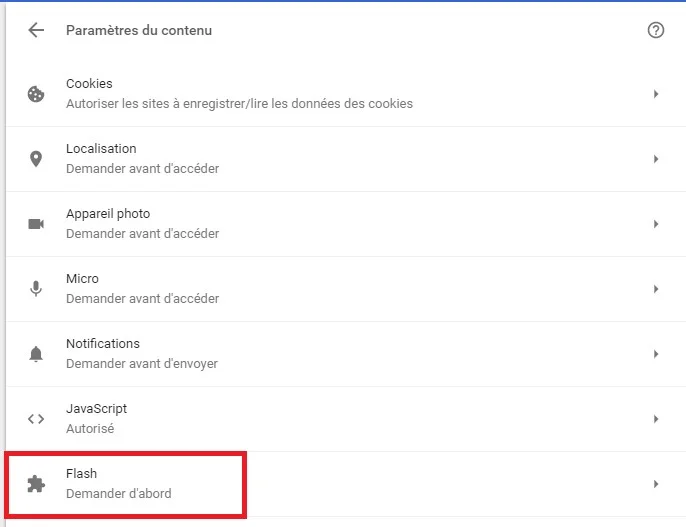
Redémarrez ensuite votre navigateur et vérifiez si le problème est résolu.
Vérification de l’API plein écran
Si YouTube ne passe pas en mode plein écran dans Firefox, il est probable que l’option « full-screen-api.enabled » dans les paramètres avancés soit désactivée.
Suivez les instructions ci-dessous pour vérifier son état:
- Tapez « about:config » dans la barre d’adresse et appuyez sur Entrée.
- Dans la barre de navigation, tapez « full-screen » et vérifiez que « full-screen-api.enabled » est défini sur « true ».
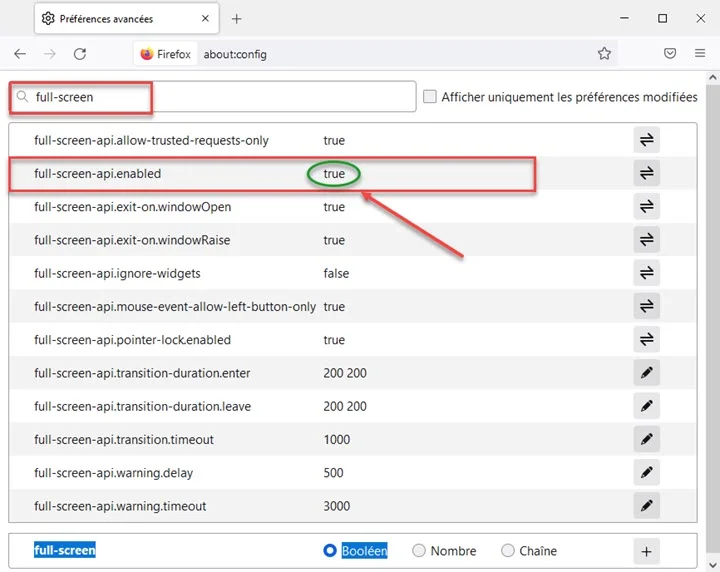
Après avoir apporté des modifications, redémarrez Firefox, puis ouvrez Youtube et vérifiez si le mode plein écran fonctionne.
Mode navigation privée et nettoyage des données
Le mode plein écran peut ne pas fonctionner en raison de données de navigateur corrompues. Il est facile de vérifier si YouTube affiche correctement la page en mode navigation privée. Si le mode plein écran fonctionne, il y a un problème avec les données mises en cache. Dans ce cas, vous devez vider le cache et les cookies.
Dans Chrome, appuyez sur Ctrl + Maj + N pour ouvrir un onglet de navigation privée ou accédez depuis le menu principal. Maintenant sur le site web de YouTube, essayez d’activer le mode plein écran. Si cela fonctionne, suivez les étapes ci-dessous.
Cliquez sur l’icône de menu (avec trois points) et sélectionnez Paramètres.
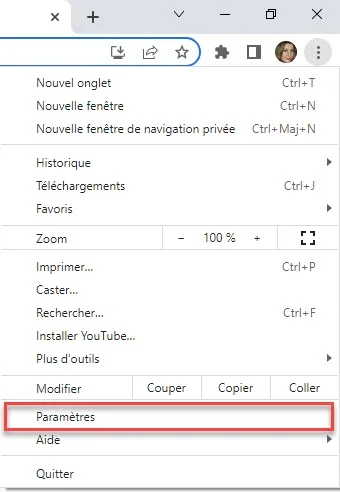
Dans le volet de gauche, cliquez sur l’onglet « Confidentialité et sécurité ». Cliquez ensuite sur le bouton Effacer les données de navigation.
Dans la liste déroulante période, sélectionnez la valeur « Toutes les périodes ». Laissez le reste des paramètres inchangés et cliquez sur « Supprimer les données ».
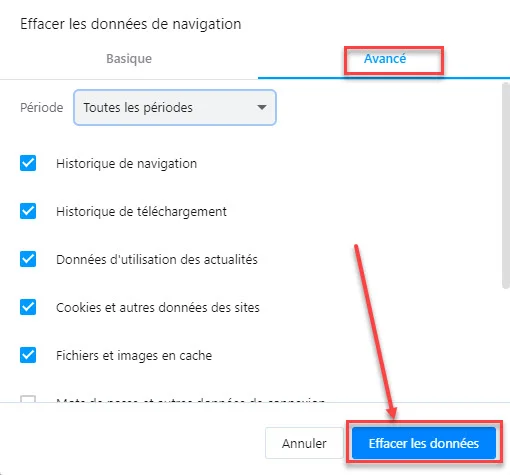
Une fois terminé, redémarrez votre ordinateur et essayez de passer la vidéo Youtube en plein écran.
Réinstallation de Google Chrome
Si les méthodes précédentes ne fonctionnent pas, essayez de réinstaller Chrome. Cela supprimera tous les fichiers et dossiers de votre application actuelle et réinstallera le nouveau paquet. Avant de le faire, faites une sauvegarde de tous les signets et de toutes les données personnelles.
Ouvrez la section Programmes et fonctionnalités avec la commande appwiz.cpl à partir de la fenêtre Win + R.
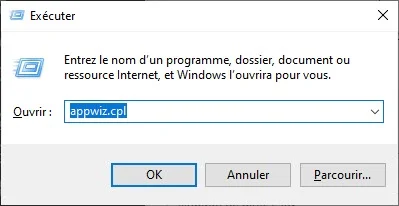
Trouvez Google Chrome dans la liste des applications, faites un clic droit dessus et désinstallez-le.
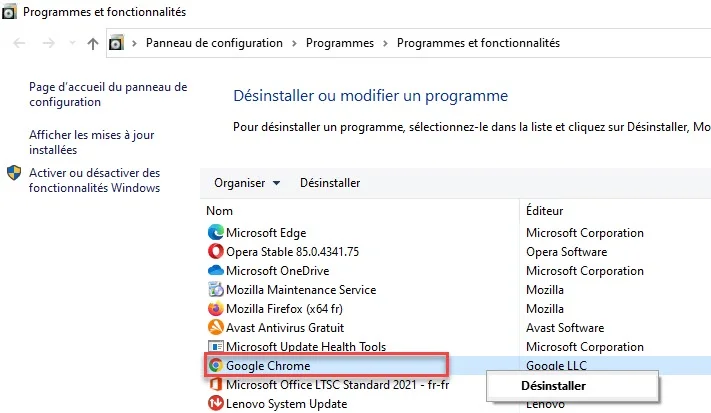
Ensuite, rendez-vous sur le site officiel et téléchargez la dernière version. Exécutez le fichier .EXE et suivez les instructions jusqu’à ce que l’installation soit terminée.